갤럭시S24 S23 원UI 6.1 설정 불편한 점? 제스처 하단바, 키보드 마이크 삭제, 앱 알림 카테고리 부활
- 스마트폰/리뷰(Review)
- 2024. 4. 12. 19:43
원UI 6.0 을 사용 하시다가 갤럭시S24 시리즈를 구매 하셨거나 갤럭시S23 에서 업그레이드를 하셨나요? 저는 S24를 구매한 경우인데 원UI 6.1 로 업그레이드가 되면서 상당히 많은 변화가 있었습니다.
새로운 기능들이 대거 추가 되면서 좋기도 했지만 평소에 즐겨 사용하던 기능들이 갑자기 없어져서 당혹스러웠던 기억이 납니다.
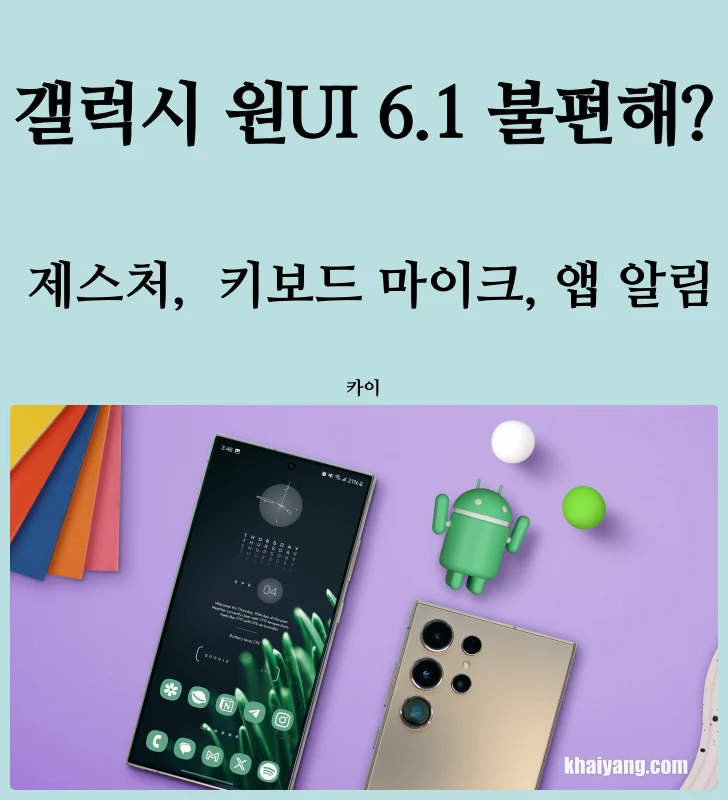
이전에 있던 기능들이 사라지면 그런 부분들을 친절하게 설명하는 메뉴가 있으면 좋은데, 그런게 없다보니 일일이 설정에서 찾던가 검색을 통해서 그런 기능을 다시 살려내야 하는 불편함이 있는게 사실 입니다.
그래서 원UI 6.1로 업그레이드 되면서 사라졌던 일부 기능들을 다시 사용하는 방법에 대해서 설명 드리겠습니다.
1. 제스처 하단바 제거, 3버튼 활성화
원UI 6.1 업그레이드가 되고 나서 가장 이상한 느낌을 받은 것은 하단에 있는 제스처바 입니다. 아이폰에서 볼 수 있었던 하단바가 갑자기 보여서 처음 당황했던 기억이 납니다.

뭔가 아이폰 스러운 느낌이 나서 살짝 좋기도 했지만 평소에 사용하는 방식이 아니라서 바로 불편함이 느껴지더군요.
저 같은 경우는 하단 바를 아예 제거하고 원핸드오퍼레이션 기능으로 측면의 제스처를 통해서 제어를 하고 있습니다. 저 같은 사람도 불편 하지만 평소에 사용하던 3버튼 (아래에서 위로) 기능을 사용하던 분들도 불편할 수 밖에 없습니다.
그런 분들은 설정을 통해서 되돌릴 수 있을거라 생각했는데 설정 메뉴에서 없어서 또 당황하셨을 겁니다.
왜 이렇게 복잡하게 설정을 해 놓는지 모르겠습니다.
설정 메뉴에서는 찾을 수 없고 삼성에서 무료로 제공하는 굿락 앱을 통해서 활성화 할 수 있습니다.
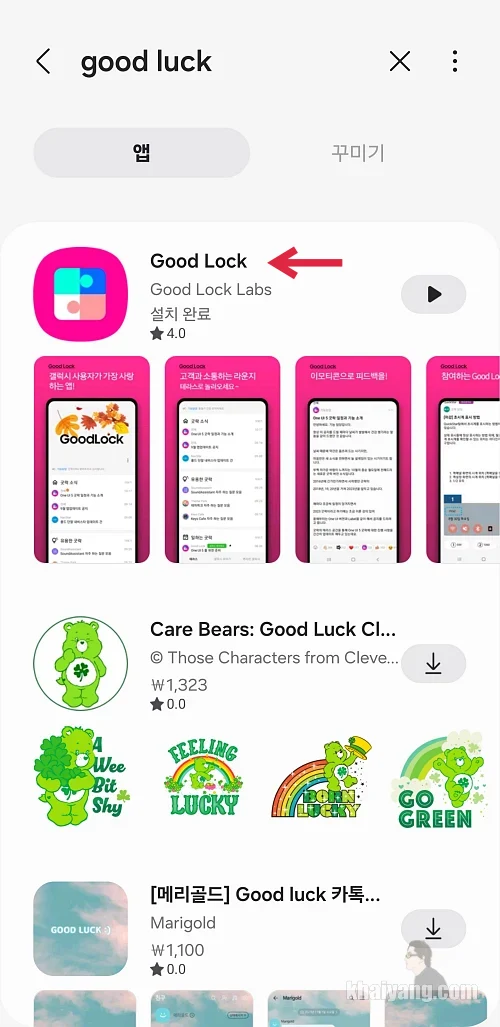
갤럭시 스토어에서 굿락(Good Lock) 앱을 다운 받고 설치 합니다. 굿락 앱은 갤럭시의 핵심 기능을 담은 앱이라 초반에는 약간 복잡하기만 하지만 꼭 설치하고 사용하시는 것을 추천 드립니다.
정말 다양한 기능들을 무료로 구현할 수 있게 해주는 강력한 툴 입니다.

설치한 굿락 앱을 열어서 Navstar 앱을 다운 받고 실행 합니다.
이 외에도 굿락 앱 안에 다양한 앱들이 있는데 어떤 기능인지 살펴 보시고 다운 받아 사용해 보시기 바랍니다. 전 한개만 놔두고 전부다 다 다운받고 사용 중입니다.
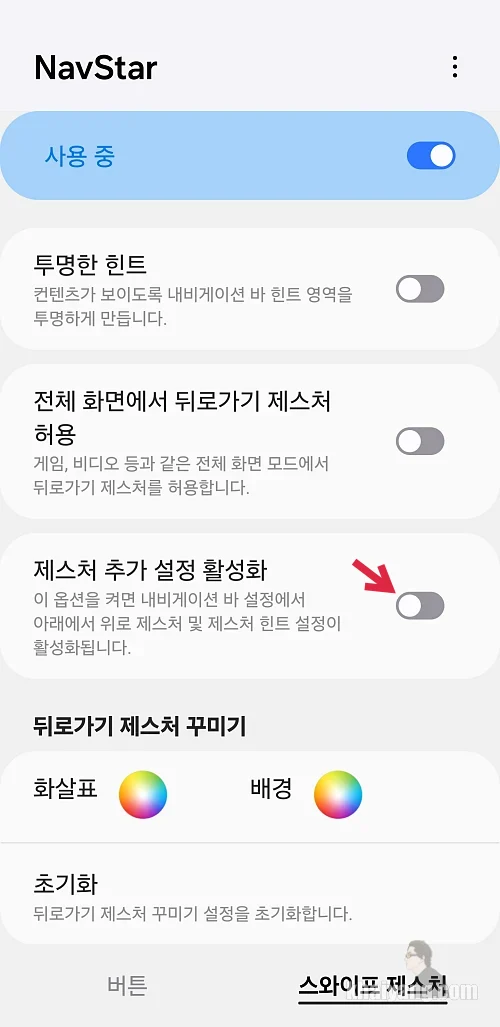
Navstar 들어 가셔서 사용중으로 선택하고 제스처 추가 설정을 활성화 시켜 줍니다.

그리고 다시 상단 알림창을 열어서 톱니바퀴 모양의 설정을 눌러서 디스플레이 항목을 선택 합니다.

쉬운 사용모드에서 내비게이션 바를 선택 합니다.
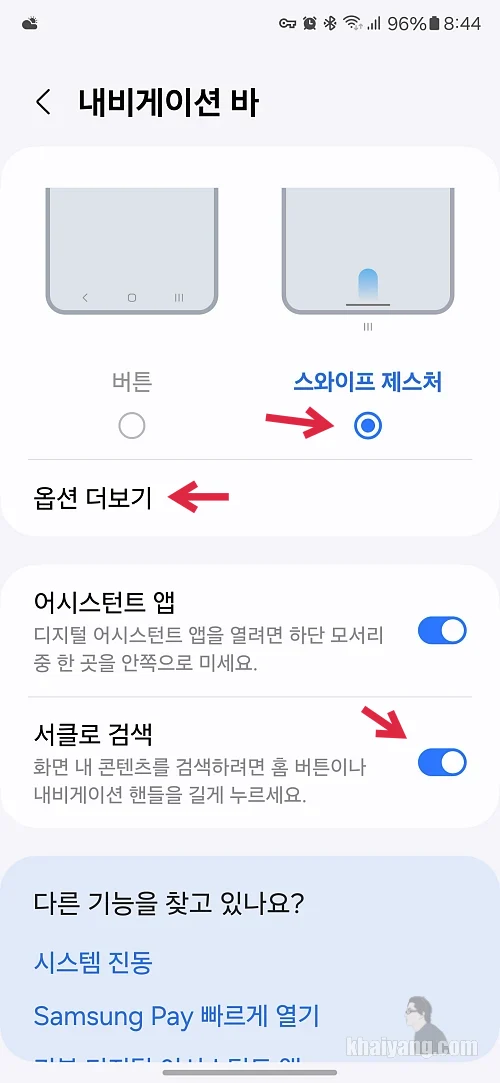
스와이프 제스처 선택하고 다음에 옵션 더 보기 항목을 선택 합니다.
만약 여기서 기존에 사용하던 3 버튼식 기능을 사용하고 싶다면 왼쪽의 버튼 항목을 선택하면 됩니다.
원을 그려서 검색하고 번역하는 서클투써치 기능을 원한다면 서클로 검색 항목을 활성화 시킵니다.

스와이프 제스처에서 아래에서 위로 항목을 선택 합니다.

제스처 힌트 항목을 저는 비활성화 시켰습니다. 저는 원핸드오퍼레이션을 사용하기 때문에 하단에 깔끔하게 아무것도 없는 것을 선호하기 때문입니다.
만약 저처럼 사용한다면 비활성화 시키고 그게 아닌 제스처 힌트가 보여지길 원한다면 활성화 시키시면 됩니다.
비활성화 시키면 하단의 보여지는 정보가 좀 더 늘어난다는 장점이 있습니다.
2. 키보드 마이크 제거
키보드 사용을 하면서 뭔가 하단의 공간이 늘어나서 이상하지 않으셨나요?
뭔가 공간을 낭비하는 것 같아서 이와 관련해서 불편하다는 의견을 많이 본 것 같습니다. 삼성이 보면 이런 공간 활용을 제대로 못하는 경우를 종종 접할때가 있습니다.
만약 키보드 하단에 있는 마이크 버튼을 삭제하고 싶다면 방법은 있습니다.

화면에서 보는 것 처럼 하단에 불필요한 공간을 없에고 싶다면 화살표 설정 버튼을 눌러 봅니다. 설정메뉴가 안 보이면 우측에 있는 점 3개를 눌러서 선택할 수 있습니다.
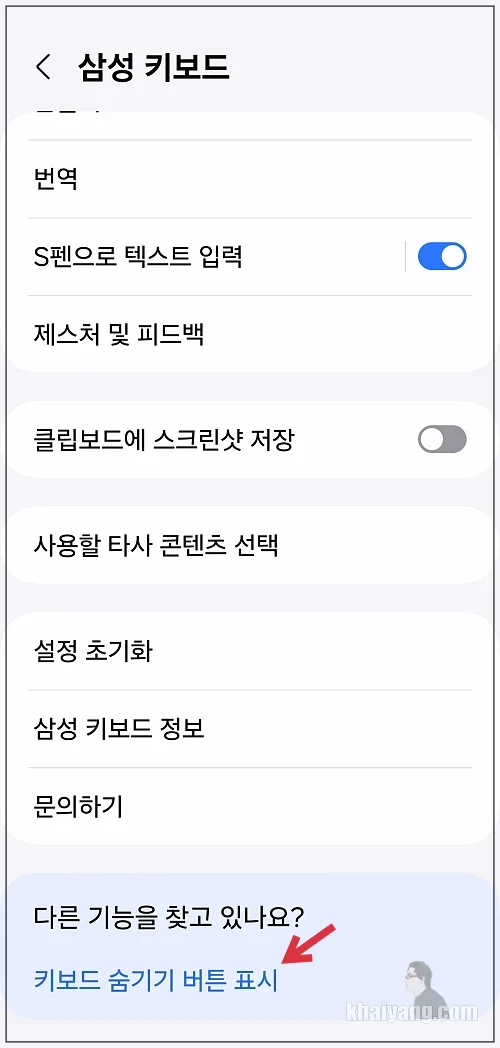
설정에 들어가서 삼성 키보드 항목에서 제일 아래로 내리면 키보드 숨기기 버튼 표시 항목이 있습니다.
아마 이 기능을 많이들 찾을 것을 염두해두고 아예 이 부분을 잘 보이게 세팅해 놓았습니다.

맨 하단에서 키보드 하단의 공간을 제거하고 싶다면 이 두 부분을 모두 비활성화 시키시면 됩니다.
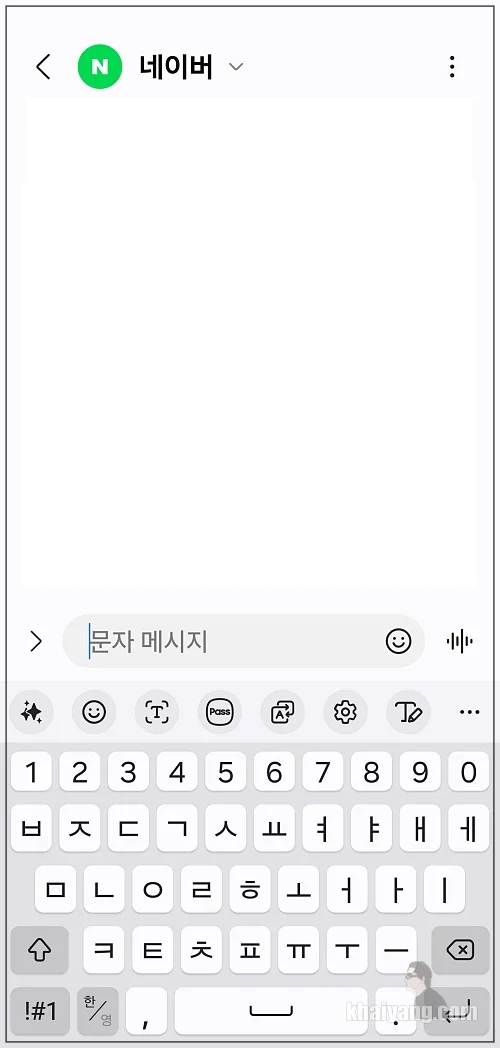
그러면 이렇게 하단의 빈 공간이 사라진 키보드를 만날 수 있습니다.
하지만 전 이렇게 사용해보니 너무 하단에 여유가 없어서 그런지 오타가 더 많이 나고 불편해서 그냥 하단에 키보드 숨기기 버튼만 표시를 해 두었습니다.
하지만 평소 음성 마이크로 문자를 입력을 자주 하셨다면 이 방법을 사용하시면 안됩니다. 음성 마이크 기능을 이용하려면 그냥 그대로 사용하셔야 하는 단점이 있습니다.
다음 업데이트에는 음성 마이크 아이콘이 툴 바에 위치하게 했으면 좋겠네요.
다른 방법으로 접근하고 싶다면 메인 설정 - 일반 - 기본 키보드 및 추가 키보드 설정에서 선택하실 수 있습니다.
3. 앱 알림 카테고리 다양하게 설정하기
이 부분 역시 갑자기 바뀌어서 불편하게 만든 기억이 납니다.
앱 알림이 활성/비활성 두개의 선택지만 있는 줄 알고 있는 분들도 있는데 자세히 살펴 보시면 앱 알림 카테고리를 통해서 다양한 알림 설정이 가능 합니다.
상당히 유용한 기능이라 알고 있으면 좀 더 편리하게 알림을 관리할 수 있습니다.
앱 알림 카테고리가 원 UI 6.1 부터 사라져서 다시 되돌려야 하는 번거로움이 추가 되었습니다. 왜 이런 중요한 기능을 갑자기 사라지게 했는지 이해가 안 갑니다.
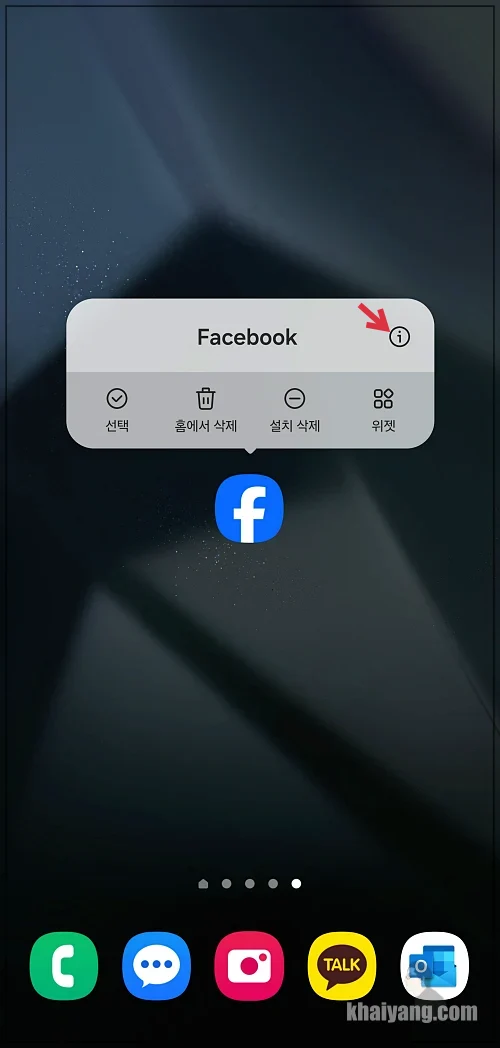
앱을 꾹 눌러서 화살표 아이콘을 클릭 합니다.
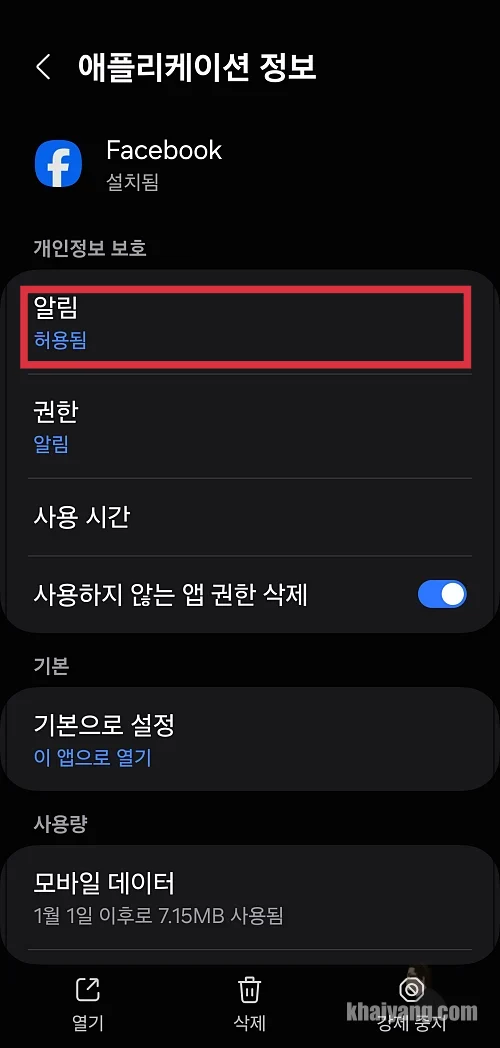
알림 항목을 선택 합니다.
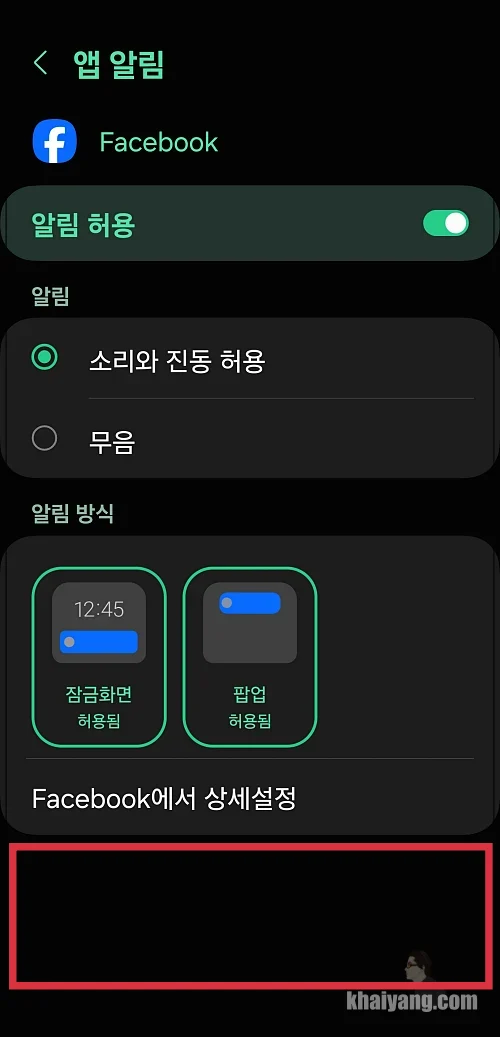
원UI 6.0 에서는 하단에 앱 알림 카테고리 항목이 있었는데 보이질 않습니다.
이 항목에서 원하는 알림만 받을 수 있게 수동 선택이 가능한데 그것이 사라졌으니 다시 찾아야 합니다.
이 기능을 활성화해야 알림들을 선별해서 받을 수 있습니다.
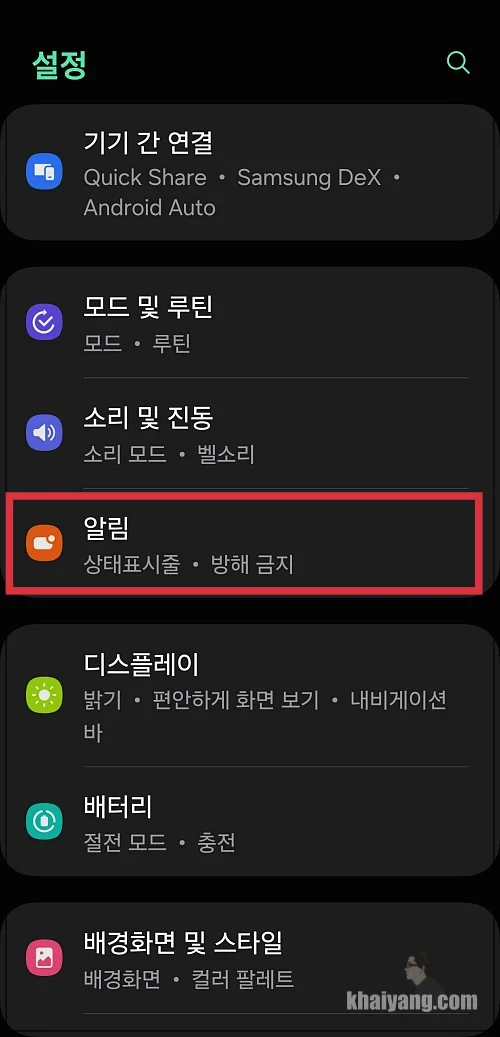
설정 메뉴에 들어가서 알림 항목을 선택 합니다.
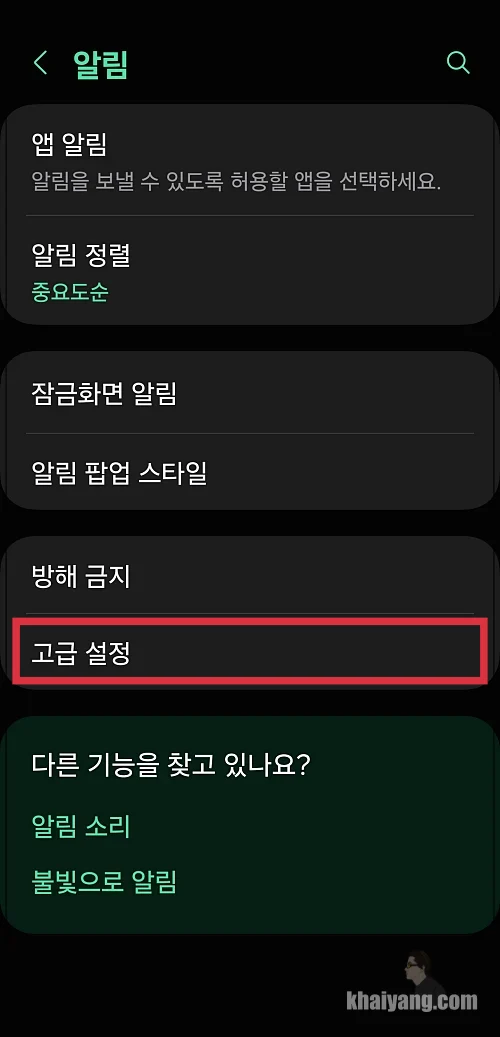
알림 항목에서 고급 설정을 선택 합니다.
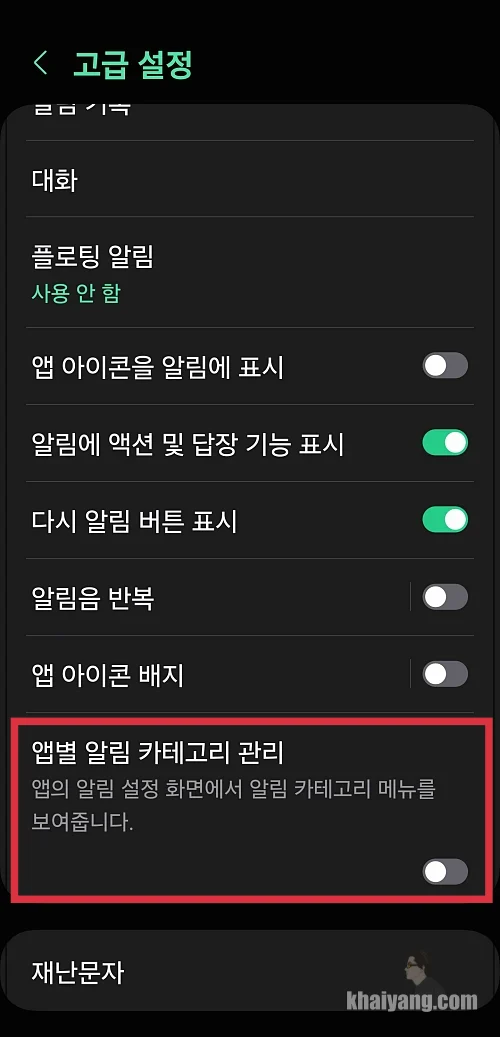
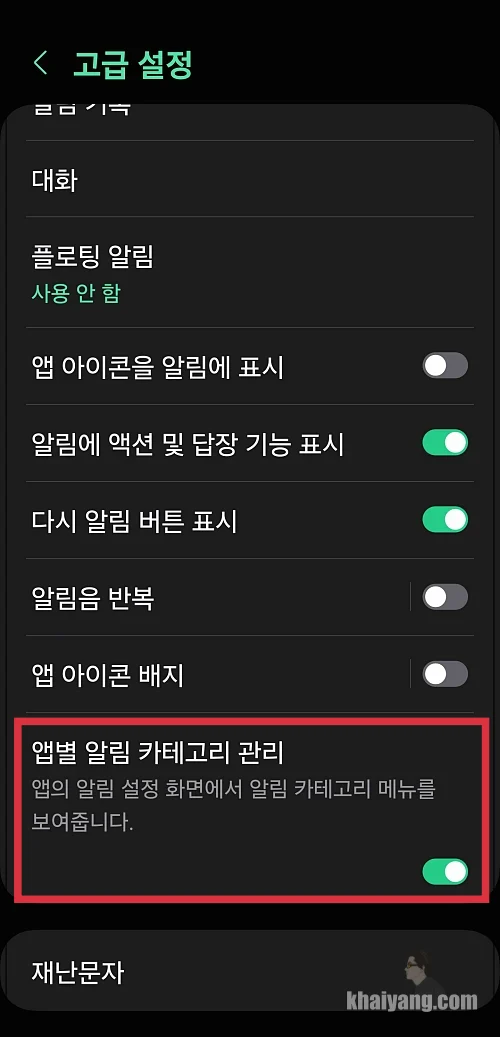
앱별 알림 카테고리 관리 부분이 비활성화 되어 있는 것을 볼 수 있습니다.
이 부분을 다시 활성화 시켜줍니다.
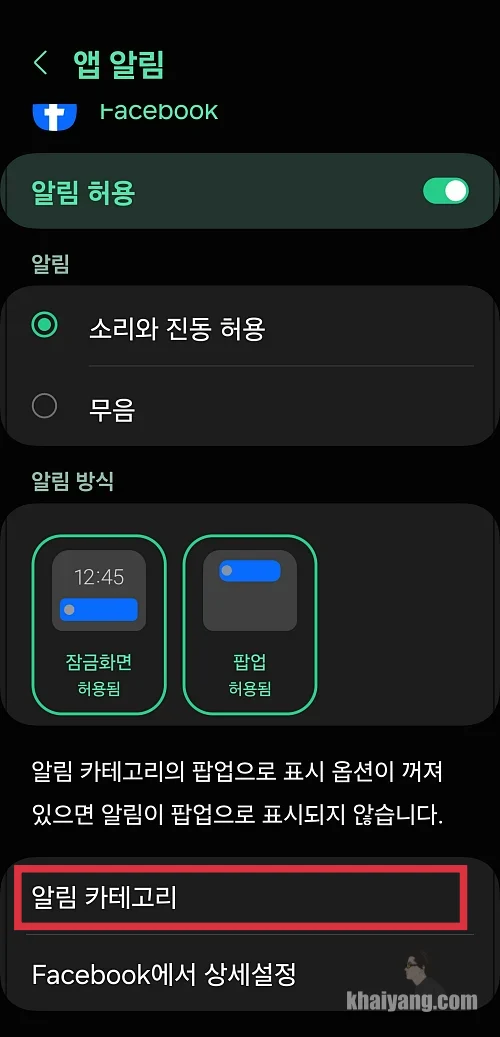
다시 앱 알림 항목에 들어가보면 하단에 알림 카테고리 메뉴가 보이는 것을 알 수 있습니다.

이 항목에서 앱의 다양한 알림 항목을 활성, 비활성화 시킬 수 있습니다.
스마트폰을 사용하다 보면 정말 별 쓸데 없는 알림 때문에 짜증날때가 한두번이 아닙니다. 이렇게 기본적으로 모든 알림이 활성화 되어 있기 때문에 별별 알림이 다 뜹니다.
그런다보니 중요한 알림을 놓칠때가 있습니다.
그렇기 때문에 알림 카테고리 항목에서 중요한 항목만 활성화 시켜서 사용하시면 됩니다.
저는 예전 이 기능을 몰랐을때는 앱에 들어가서 설정 항목에서 알림 부분을 힘들게 찾아야 했습니다. 여기서 정말 중요한 알림들만 활성화 시켜서 사용해 보시기 바랍니다.
대부분의 앱에 들어가면 이렇게 개별적으로 다양한 알림을 선택할 수 있게 해 놓았습니다.
알림 카테고리 항목만 잘 활용하셔도 알림의 공해에서 어느정도 자유로와 질 수 있습니다. 정말 중요한 부분이니 꼭 자세히 살펴 보시고 활용해 보시기 바랍니다.
갤럭시S23 시리즈 사용하다가 원UI 6.1 로 업그레이드 되어서 뭔가 좋아졌나 살펴 보다가 오히려 더 이상해진 기능 때문에 당황을 하셨나요?
이번 시간에 설명드린 이 3가지 부분이 아마 가장 큰 불편사항이 아닐까 생각 됩니다.
이런 핵심 기능들은 기존 설정을 그대로 유지해 주거나 만약 바뀌었다면 메뉴 항목에서 그 부분에 대한 설명을 사용자들이 알 수 있게 하는 항목을 만들어 주면 좋을 것 같습니다.
이 부분을 그냥 설정 메뉴만 보고 찾아서 되돌리는 것이 쉽지 않기 때문입니다.
이렇게 검색을 해서 찾아야 하는 번거로움이 있기 때문에 다음 업그레이드에는 이런 부분에 대한 설명을 삼성에서 사용자들에게 제공을 했으면 좋겠습니다.